Oggi vedremo come inserire un collegamento in un promemoria, quindi puoi semplicemente toccare l'avviso di promemoria per eseguirlo.
Per questo, utilizzeremo la nuova app scorciatoie iOS 12 o l'app Workflow esistente di Apple. Ad esempio, potresti avere un promemoria che si apre ogni mattina alle 9:00, dicendoti di registrare la tua corsa. Nell'avviso pop-up, proprio lì nella schermata di blocco, ci sarà un pulsante per eseguire un collegamento/flusso di lavoro per fare proprio questo. Toccalo e sarai in grado di registrare la tua corsa tramite un popup.
E ovviamente questo non è limitato al fitness, né ai promemoria basati sul tempo.
Chiedi a Siri di ricordartelo
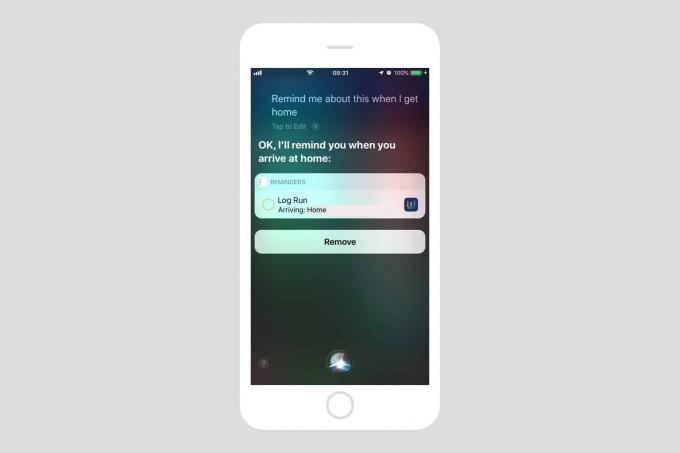
Foto: Culto di Mac
Tempo e luogo
Al centro di questo trucco c'è la funzione "ricordami" di Siri. Ciò ti consente di invocare Siri per ricordarti qualsiasi cosa sullo schermo del tuo iPhone in questo momento. Ad esempio, se stai leggendo questa storia sul tuo iPhone, sveglia Siri e dille "Ricordami di questo tra cinque minuti." Quindi, tra cinque minuti, riceverai un avviso (approfondendo le tue notifiche impostazioni).
Se tocchi quell'avviso, si apre l'app Promemoria e vedrai il tuo promemoria. Avrà un'icona Safari sulla destra. Tocca questa icona e questa pagina verrà avviata in Safari, permettendoti di leggere l'articolo (e raddoppiando le visualizzazioni di pagina per questo post).
Puoi farlo per quasi tutto, anche con app che non ti consentono di aggiungere promemoria tramite il foglio di condivisione. Puoi farlo con l'app Mail, ad esempio.
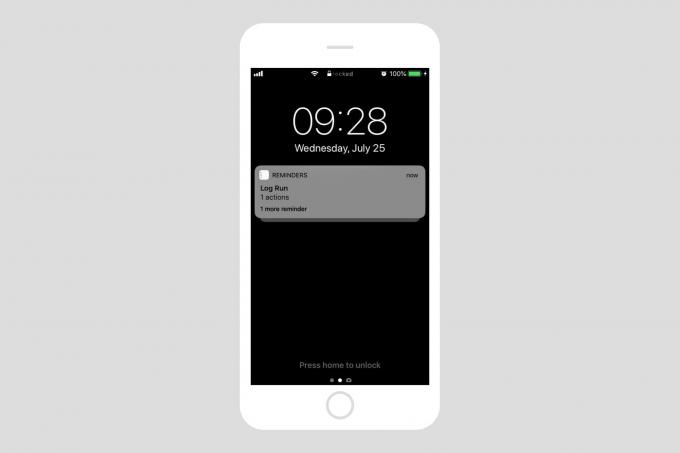
Foto: Culto di Mac
Un altro bel trucco è che puoi chiedere a Siri di ricordarti un posto. Quindi, se dici "Ehi Siri, ricordamelo quando torno a casa", Siri visualizzerà una notifica ogni volta che arrivi a casa, fino a quando non contrassegnerai effettivamente l'attività come completata.
Funziona anche con i collegamenti (iOS 12) e il flusso di lavoro (iOS 11). Se lo stai provando sulla versione beta di iOS 12, dovresti comunque utilizzare l'app Workflow. I promemoria creati in Scorciatoie lanceranno effettivamente il flusso di lavoro quando vengono eseguiti da un promemoria, quindi mantieni il flusso di lavoro fino in fondo per evitare confusione. Basta aprire il flusso di lavoro sullo schermo, all'interno dell'app Flusso di lavoro, e dire a Siri che vuoi che te lo ricordi.
Puoi creare vari tipi di promemoria:
- Ehi Siri, ricordamelo alle 8 del mattino
- Ehi Siri, ricordamelo ogni giorno
- Ehi Siri, ricordamelo quando torno a casa
Crea un promemoria del flusso di lavoro
Questa parte della procedura è quasi superflua, poiché puoi eseguire letteralmente qualsiasi flusso di lavoro usando questo trucco. Quindi, invece, offrirò alcune idee generali per i bambini di Workflow/Shortcut che potresti voler usare.
Promemoria del flusso di lavoro basati sulla posizione
Visualizza un promemoria ogni volta che arrivi a casa o in ufficio. Se ti piace l'automazione domestica, potresti visualizzare un promemoria quando torni a casa per eseguire un flusso di lavoro.
Oppure potresti fare in modo che il tuo iPhone attivi un promemoria ogni volta che arrivi al centro commerciale e parcheggi la bici. Toccando il flusso di lavoro potresti ricordare la tua posizione (in modo da poter trovare la tua bici in un secondo momento) e aggiungere quella posizione come nota a a secondo promemoria, che si attiverà tra, diciamo, un'ora.
Oppure puoi avviare il tuo editor di testo preferito ogni sera per scrivere una voce di diario. O cosa succede se c'è un supermercato appena aperto dall'altra parte della strada rispetto al tuo appartamento e i camion delle consegne arrivano ogni mattina prima dell'orario legale di inizio delle 6:00? Potresti attivare un promemoria alla tua solita ora di sveglia in modo da poter registrare i tempi di consegna per future azioni legali. Questo è un esempio completamente inventato.
Promemoria dei flussi di lavoro basati sul tempo

Foto: Culto di Mac
I flussi di lavoro basati sul tempo possono essere estremamente utili. Ad esempio, ogni lunedì scrivo una relazione sulla sezione How To del sito per l'altro Culto di Mac scrittori da ignorare. Un promemoria può aiutarmi ad aprire la pagina Chartbeat in cui ottengo i dati di cui ho bisogno, oltre a creare la bozza di email per inviarla al team CoM.
Mi piace anche l'esempio di run-logging dall'inizio di questo post. Se corri alla stessa ora ogni giorno, puoi visualizzare un promemoria che ti chiede di inserire la distanza e il tempo, e

